You are here: Home / Moduli / Compiti / Creare/modificare un compito
Compiti
Creare/modificare un compito
Esistono vari modi per creare un nuovo compito:
- Tramite il simbolo più
 nella gestione del compito.
nella gestione del compito. - Tramite un record di dati di contatto esistente. A questo scopo, aprire un record di dati di contatto e selezionare Creare >> Compito nella barra delle azioni.
- Tramite un record di dati di immobile esistente. A tale scopo, aprire un record di dati dell’immobile e selezionare Creare >> Compitonella barra delle azioni.
- Tramite un’email aperta. A questo scopo, aprire un’email e selezionare Creare >> Compitonella barra delle azioni.
Quipuoi trovare una serie di video su questo argomento.
Compito
Per definire il compito, puoi specificare un’ampia gamma di criteri, dalla persona responsabile alla priorità, fino alla tempistica. Se si imposta una scadenza in un compito, questa verrà evidenziata in rosso nella lista dei compiti 3 giorni prima della scadenza.
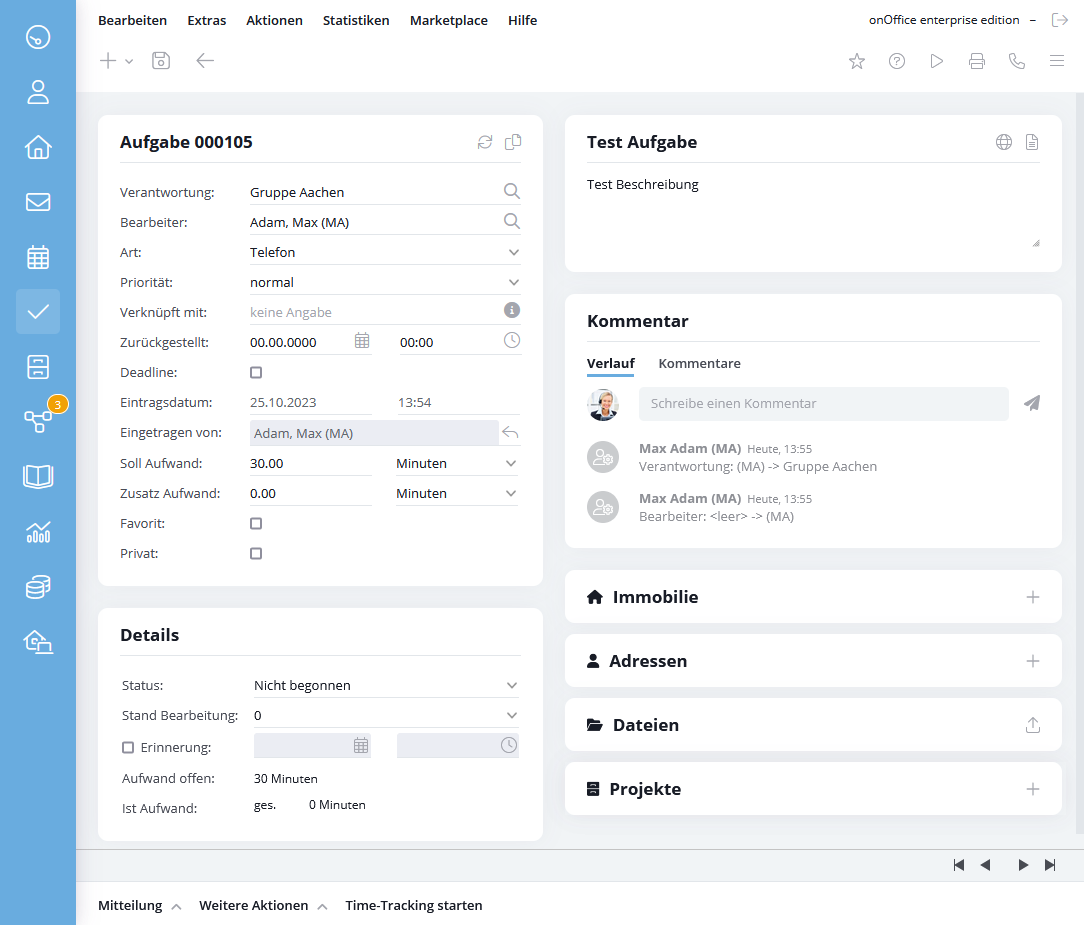
Per dichiarare compiti personali, fare clic sulla casella di controllo “Privato” del compito. Questo compito può essere visualizzato solo dall’utente.
Il sistema dei diritti può essere utilizzato anche per assegnare i diritti di accesso ai compiti per utente.
Responsabilità ed esecutore
La responsabilità e l’esecutore descrivono molto bene la funzione dei campi. Ma ci sono alcune funzioni aggiuntive. I due campi funzionano meravigliosamente insieme al modulo di gruppo. In questo modo, il gruppo può essere memorizzato nella responsabilità e solo gli utenti di questo gruppo sono disponibili come esecutore.
Messaggi nei compiti
Se è stato creato un compito, è possibile inviare messaggi alla persona responsabile o all’esecutore, se è stato selezionato. A tal fine, utilizzare le voci sotto “Messaggio” nella barra delle azioni.
Note sull’assegnazione dei compiti
Se l’incarico è assegnato a un esecutore o a un responsabile che ha inserito un appuntamento di un’intera giornata del tipo malattia, ferie, maternità o bambino malato entro i prossimi 3 giorni, riceverete un messaggio che vi informerà di questo e potrai risolvere l’incarico o continuare. È possibile sopprimere la sua visualizzazione in futuro. È possibile ripristinarele impostazioni delle istruzioni per l’utente nelle impostazioni utente.
Dettagli
Nei campi di dettaglio si determina lo stato attuale del compito. È inoltre possibile impostare un promemoria. Il promemoria appare alla data e all’ora specificate per l’utente che lo ha impostato, in modo che più utenti possano impostare promemoria per un compito in momenti diversi.
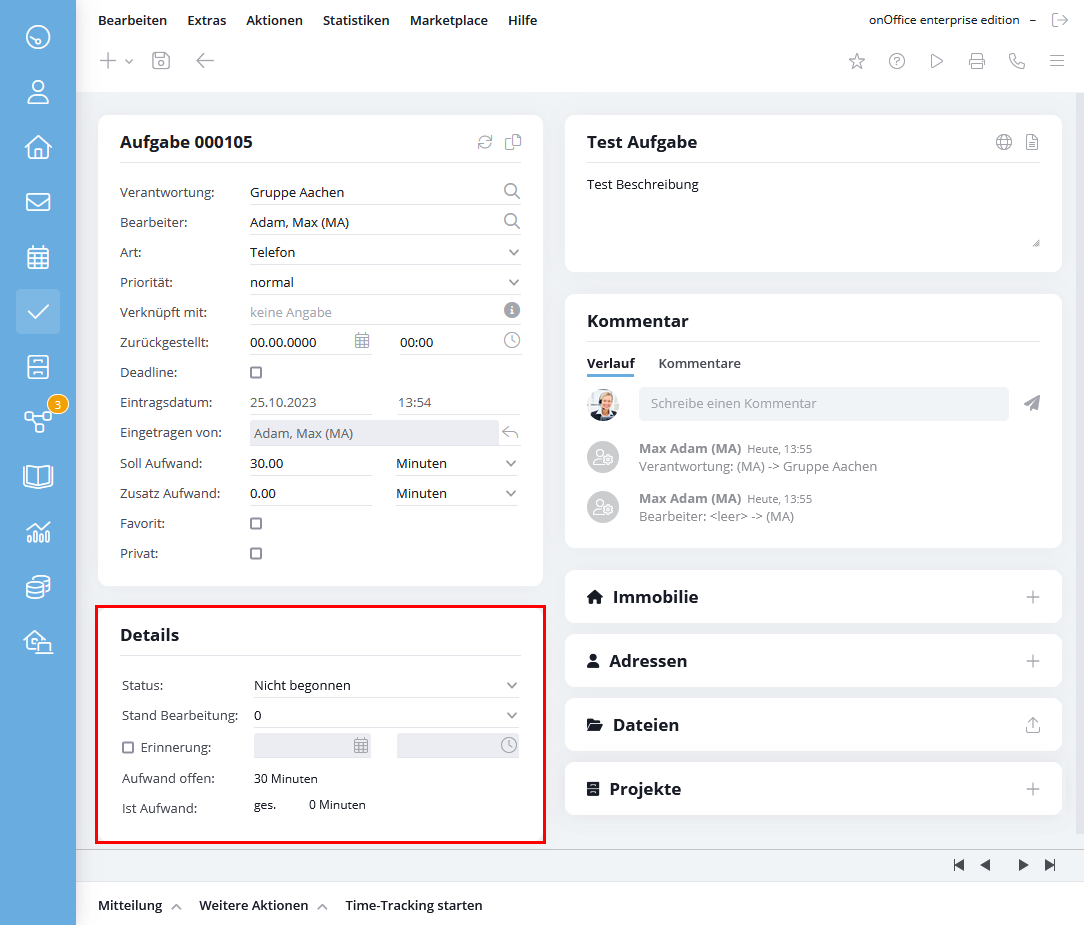
Descrizione dell’oggetto e del compito
Nel campo Oggetto , inserire un titolo breve per il compito, che verrà visualizzato nella gestione dei compiti.
Nel campo Descrizione del compito è possibile spiegare esattamente cosa deve essere realizzato con questo compito. Se si tratta di un compito standard, è possibile utilizzare anche l’icona dei moduli di testo ![]() a destra della descrizione del compito. Tutte le modifiche apportate dall’utente o da un altro utente all’oggetto o alla descrizione del compito vengono salvate in dettaglio nella scheda “Cronologia” del campo dei commenti.
a destra della descrizione del compito. Tutte le modifiche apportate dall’utente o da un altro utente all’oggetto o alla descrizione del compito vengono salvate in dettaglio nella scheda “Cronologia” del campo dei commenti.
Fare clic su Traduci compitoa destra sopra l’oggetto per tradurre l’oggetto e la descrizione del compito nella lingua dell’utente. Non è quindi possibile modificare l’oggetto e la descrizione del compito. Fare clic su Mostra testo originale per tornare alla visualizzazione originale.
Commento
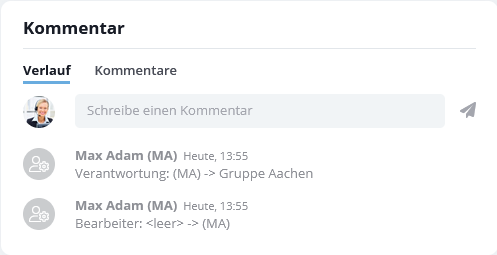
Commenti, domande, note e dettagli sullo stato di avanzamento del compito possono essere inseriti nella riga di immissione e salvati nella finestra di dialogo premendo “Invio”. I commenti non possono essere modificati a posteriori.
Oltre ai commenti, esistono anche voci di sistema che vengono create automaticamente e documentano i cambiamenti di stato o il cambio di editore.
Le voci di sistema non sono interessanti per tutti e separano i commenti. Per facilitare la lettura, si può anche dare un’occhiata ai commenti. A questo scopo, la sezione dei commenti è suddivisa in due schede.
- Cronologia
Qui vengono visualizzate tutte le modifiche rilevanti dell’attività. Possono essere modifiche dell’utente, modifiche di stato o commenti. - Commenti
Per una migliore leggibilità, qui viene visualizzato l’elenco puro dei commenti senza i messaggi di sistema.
Collegamenti
Un immobile e diversi contatti possono essere collegati a un compito. Il compito può essere collegato a un progetto tramite il riquadro del progetto e compare quindi nell’elenco dei compiti del progetto.
Il rispettivo record di dati può essere aperto tramite tutti i collegamenti. I contatti possono anche essere contattati direttamente dal compito tramite email o telefono.
I record di dati per i quali non esiste un’autorizzazione di lettura vengono visualizzati in bianco.
File
I file possono essere salvati in un compito tramite la casella File. Se un progetto è collegato, i file del progetto vengono elencati nel comptio tramite la casella “File del progetto”, oltre ai file del compito. È possibile caricare più file contemporaneamente. I file possono essere caricati nella casella dei file mediante trascinamento.
Scorrere compiti
![]()
Le frecce interne portano al compito successivo o precedente, mentre quelle esterne portano al primo o all’ultimo compito dell’elenco.

 Introduzione
Introduzione Dashboard
Dashboard Contatti
Contatti Immobili
Immobili Email
Email Calendario
Calendario Compiti
Compiti Cruscotto di monitoraggio acquisizione
Cruscotto di monitoraggio acquisizione Cruscotto di monitoraggio
Cruscotto di monitoraggio Gruppi
Gruppi Intranet
Intranet Invio automatico della brochure
Invio automatico della brochure Manager delle richieste
Manager delle richieste Manager dei processi
Manager dei processi Marketing Box
Marketing Box Modulo multilingue
Modulo multilingue Modulo multi-immobile
Modulo multi-immobile Modulo progetti
Modulo progetti Modulo statistiche
Modulo statistiche PDF presentazione
PDF presentazione Sincronizzazione onOffice
Sincronizzazione onOffice Smart site 2.0
Smart site 2.0 Statistiche immobili e contatti
Statistiche immobili e contatti Tracciamento dell’orario di lavoro
Tracciamento dell’orario di lavoro Vetrina TV
Vetrina TV Accesso rapido
Accesso rapido Aggiornamento di massa
Aggiornamento di massa Calcolo con formule
Calcolo con formule Comunicazione clienti
Comunicazione clienti Contatti da appunti
Contatti da appunti Importazione immobili
Importazione immobili Impostazioni
Impostazioni Link preferiti
Link preferiti Modelli
Modelli Portali
Portali Strumenti esterni
Strumenti esterni Testo rapido
Testo rapido Passo dopo passo
Passo dopo passo